Ремоте Цредентиал Гуард штити акредитиве удаљене радне површине
Сви корисници администратора система имају једну веома искрену бригу – обезбеђивање акредитива преко везе са удаљеном радном површином(Desktop) . То је зато што злонамерни софтвер може да пронађе пут до било ког другог рачунара преко десктоп везе и представља потенцијалну претњу вашим подацима. Зато Виндовс ОС(Windows OS) трепери упозорење „ Уверите се да верујете овом рачунару, повезивање са непоузданим рачунаром може наштетити вашем рачунару(Make sure you trust this PC, connecting to an untrusted computer might harm your PC) “ када покушате да се повежете на удаљену радну површину.
У овом посту ћемо видети како функција Ремоте Цредентиал Гуард(Remote Credential Guard) , која је уведена у Виндовс 10(Windows 10) , може помоћи у заштити акредитива удаљене радне површине у Виндовс 10 Ентерприсе(Windows 10 Enterprise) и Виндовс Сервер(Windows Server) .
Ремоте Цредентиал Гуард(Remote Credential Guard) у Виндовс 10(Windows 10)
Ова функција је дизајнирана да елиминише претње пре него што прерасте у озбиљну ситуацију. Помаже вам да заштитите своје акредитиве преко везе са удаљеном радном површином(Desktop) тако што преусмерава Керберос(Kerberos) захтеве назад на уређај који захтева везу. Такође пружа искуство јединствене пријаве за сесије удаљене радне површине.(Remote Desktop)
У случају било какве несреће у којој је циљни уређај компромитован, акредитиви корисника се не откривају јер се и акредитиви и деривати акредитива никада не шаљу циљном уређају.
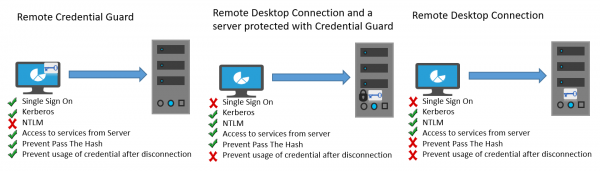
Модус операнди Ремоте Цредентиал Гуард-(Remote Credential Guard) а је веома сличан заштити коју нуди Цредентиал Гуард на локалној машини, осим што Цредентиал Гуард(Credential Guard) такође штити сачуване акредитиве домена преко Цредентиал Манагер(Credential Manager) -а .
Појединац може да користи Ремоте Цредентиал Гуард(Remote Credential Guard) на следеће начине:
- Пошто су администраторски(Administrator) акредитиви веома привилеговани, морају бити заштићени. Коришћењем Ремоте Цредентиал Гуард-(Remote Credential Guard) а, можете бити сигурни да су ваши акредитиви заштићени јер не дозвољава да акредитиви прођу преко мреже до циљног уређаја.
- Запослени у служби за помоћ(Helpdesk) у вашој организацији морају да се повежу са уређајима који су повезани са доменом који би могли бити угрожени. Са Ремоте Цредентиал Гуард-(Remote Credential Guard) ом, запослени у служби за помоћ може да користи РДП(RDP) за повезивање са циљним уређајем без угрожавања својих акредитива за малвер.
Захтеви за хардвер и софтвер
Да бисте омогућили несметано функционисање Ремоте Цредентиал Гуард-(Remote Credential Guard) а, уверите се да су испуњени следећи захтеви клијента и сервера удаљене радне површине.(Remote Desktop)
- Клијент и сервер удаљене радне површине(Remote Desktop Client) морају бити повезани са доменом Ацтиве Дирецтори
- Оба уређаја морају или бити спојена на исти домен, или сервер удаљене радне(Remote Desktop) површине мора бити спојен на домен са односом поверења са доменом клијентског уређаја.
- Керберос(Kerberos) аутентификација је требало да буде омогућена.
- Клијент удаљене радне(Remote Desktop) површине мора да ради најмање Виндовс 10(Windows 10) , верзију 1607 или Виндовс Сервер 2016(Windows Server 2016) .
- Апликација Ремоте Десктоп Универсал Виндовс Платформ(Remote Desktop Universal Windows Platform) не подржава Ремоте Цредентиал Гуард(Remote Credential Guard) , па користите класичну Виндовс(Windows) апликацију Ремоте Десктоп .(Remote Desktop)
Омогућите Ремоте Цредентиал Гуард(Remote Credential Guard) преко регистра(Registry)
Да бисте омогућили Ремоте Цредентиал Гуард(Remote Credential Guard) на циљном уређају, отворите уређивач регистра(Registry Editor) и идите на следећи кључ:
HKEY_LOCAL_MACHINE\System\CurrentControlSet\Control\Lsa
Додајте нову ДВОРД вредност под називом ДисаблеРестрицтедАдмин(DisableRestrictedAdmin) . Подесите вредност ове поставке регистратора на 0 да бисте укључили Ремоте Цредентиал Гуард(Remote Credential Guard) .
Затворите уређивач регистра.
Можете да омогућите Ремоте Цредентиал Гуард(Remote Credential Guard) покретањем следеће команде са повишеног ЦМД-а:
reg add HKLM\SYSTEM\CurrentControlSet\Control\Lsa /v DisableRestrictedAdmin /d 0 /t REG_DWORD
Укључите Ремоте Цредентиал Гуард(Remote Credential Guard) помоћу смерница групе(Group Policy)
Могуће је користити Ремоте Цредентиал Гуард(Remote Credential Guard) на клијентском уређају постављањем смерница групе(Group Policy) или коришћењем параметра са везом на удаљену радну површину(Remote Desktop Connection) .
Са конзоле за управљање смерницама групе(Group Policy Management Console) идите на Computer Configuration > Administrative Templates > System > Credentials Delegation.
Сада двапут кликните на Ограничи делегирање акредитива на удаљене сервере(Restrict delegation of credentials to remote servers) да бисте отворили оквир Својства.
Сада у пољу Користи следећи ограничени режим(Use the following restricted mode) изаберите Захтевај Ремоте Цредентиал Гуард. ( Require Remote Credential Guard. )Друга опција Рестрицтед Админ моде(Restricted Admin mode) је такође присутна. Његов значај је да када се Ремоте Цредентиал Гуард(Remote Credential Guard) не може користити, он ће користити Рестрицтед Админ(Restricted Admin) режим.
У сваком случају, ни Ремоте Цредентиал Гуард(Remote Credential Guard) ни Рестрицтед Админ(Restricted Admin) режим неће слати акредитиве у чистом тексту серверу удаљене радне површине.(Remote Desktop)
Дозволите Ремоте Цредентиал Гуард(Allow Remote Credential Guard) избором опције „ Преферирај удаљену заштиту акредитива(Prefer Remote Credential Guard) “.
Кликните на ОК(Click OK) и изађите из конзоле за управљање смерницама групе(Group Policy Management Console) .
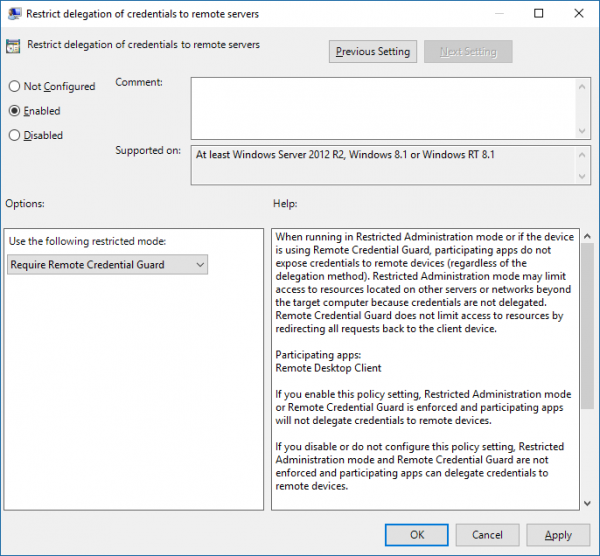
Сада, из командне линије, покрените gpupdate.exe /force да бисте били сигурни да је објекат смерница групе примењен.(Group Policy)
Користите Ремоте Цредентиал Гуард(Use Remote Credential Guard) са параметром за везу са удаљеном радном површином(Remote Desktop)
Ако не користите смернице групе(Group Policy) у својој организацији, можете да додате параметар ремотеГуард када покренете везу(Desktop Connection) са удаљеном радном површином да бисте укључили Ремоте Цредентиал Гуард(Remote Credential Guard) за ту везу.
mstsc.exe /remoteGuard
Ствари које треба да имате на уму када користите Ремоте Цредентиал Гуард(Remote Credential Guard)
- Ремоте Цредентиал Гуард(Remote Credential Guard) се не може користити за повезивање са уређајем који је придружен Азуре Ацтиве Дирецтори-(Azure Active Directory) у .
- Ремоте Десктоп Цредентиал Гуард(Remote Desktop Credential Guard) ради само са РДП(RDP) протоколом.
- Ремоте Цредентиал Гуард(Remote Credential Guard) не укључује захтеве за уређаје. На пример, ако покушавате да приступите серверу датотека са даљине, а сервер датотека захтева захтев уређаја, приступ ће бити одбијен.
- Сервер и клијент морају да се аутентификују користећи Керберос(Kerberos) .
- Домени морају имати однос поверења, или и клијент и сервер морају бити спојени на исти домен.
- Ремоте Десктоп Гатеваи(Remote Desktop Gateway) није компатибилан са Ремоте Цредентиал Гуард(Remote Credential Guard) .
- Ниједан акредитив не процури на циљни уређај. Међутим, циљни уређај и даље сам преузима Керберос сервисне (Kerberos Service) карте(Tickets) .
- На крају, морате користити акредитиве корисника који је пријављен на уређај. Није дозвољено коришћење сачуваних акредитива или акредитива који се разликују од ваших.
Више о овоме можете прочитати на Тецхнету(Technet) .
Повезано(Related) : Како повећати број веза са удаљеном радном површином(increase the number of Remote Desktop Connections) у оперативном систему Виндовс 10.
Related posts
Повећајте број веза са удаљеном радном површином у оперативном систему Виндовс 11/10
Виндовс тастер се заглавио након преласка са сесије удаљене радне површине
Није могуће копирати залепити у сесији удаљене радне површине у оперативном систему Виндовс 10
Дошло је до грешке при аутентификацији, захтевана функција није подржана
Креирајте пречицу за везу са удаљеном радном површином у оперативном систему Виндовс 11/10
Најбољи бесплатни софтвер за удаљену радну површину за Виндовс 10
Како користити удаљену радну површину у оперативном систему Виндовс 10
Повежите иПхоне са Виндовс 10 рачунаром користећи Мицрософт Ремоте Десктоп
НоМацхине је бесплатна и преносива алатка за удаљену радну површину за Виндовс рачунар
Дошло је до интерне грешке за везу са удаљеном радном површином
Мицрософт помоћник за удаљену радну површину за Виндовс 10
Да бисте се пријавили на даљину, потребно је да се пријавите преко услуга удаљене радне површине
Како блокирати удаљену радну површину на вашем Виндовс рачунару -
Аммии Админ: преносиви безбедни софтвер за удаљену радну површину са нултом конфигурацијом
Како омогућити и користити везу са удаљеном радном површином у оперативном систему Виндовс 11/10
Приступите свом рачунару са даљине помоћу Цхроме удаљене радне површине
Повежите се са Виндовс рачунаром из Убунтуа користећи везу са удаљеном радном површином
Како користити апликацију Ремоте Десктоп у оперативном систему Виндовс 10
Промените порт за слушање за удаљену радну површину
Услуге удаљене радне површине узрокују висок ЦПУ у оперативном систему Виндовс 11/10
